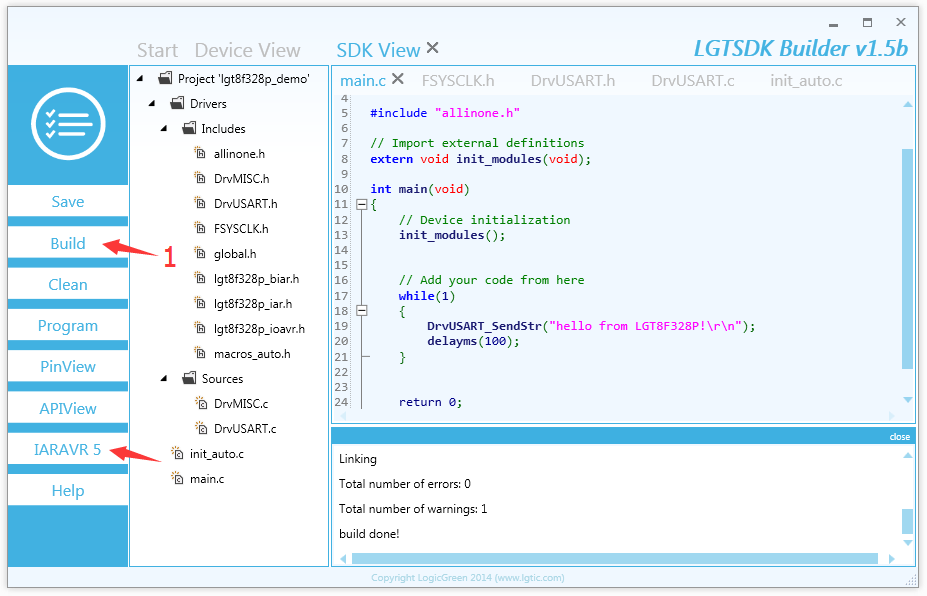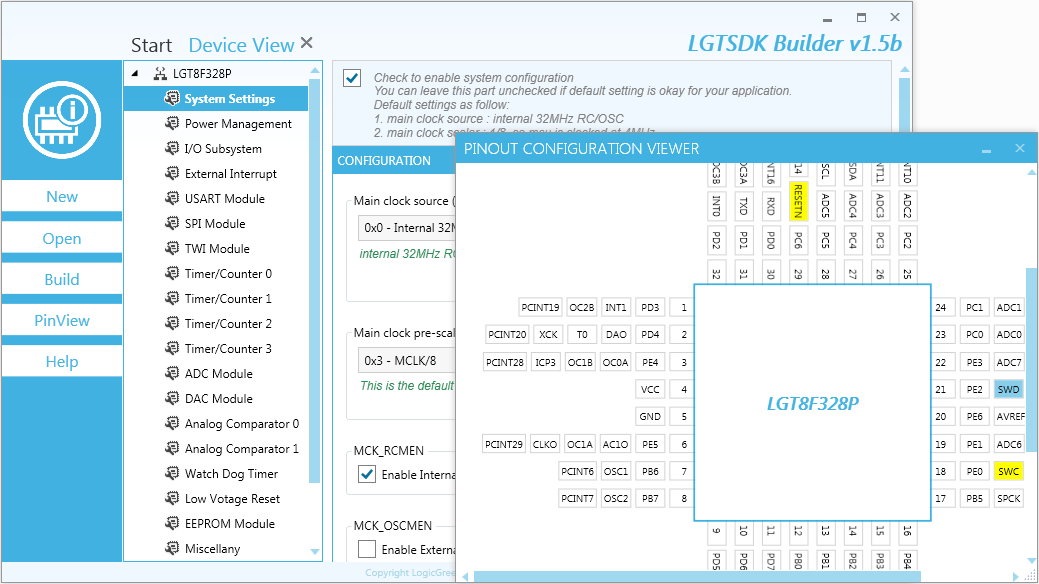
LGTSDK Builder是一款针对LGTMCU的快速开发辅助工具, 通过图形化的配置界面, 完成外设配置, 产生底层驱动的SDK代码以及第三方集成开发环境的工程文件. 通过与第三方集成开发环境协作, 实现快速掌握LGTMCU的开发以及产品研发. 使用LGTSDK Builder可以将初次使用LGTMCU的学习成本降至最低, 从而节省研发时间和成本.
下面将简单介绍LGTSDK Builder的功能和使用方法
LGTSDK Builder只是用于配置产生SDK和第三方集成环境的工程, 本身不具备编译器, 需要借助第三方编译器完成代码编译. 因此如需要使用LGTSDK Builder编译产生的项目, 请先根据开发选用的目标芯片安装对应的编译器. 芯片所需的编译器, 请参考芯片相关页面的“开发环境”部分.
首先, 下载最新版本的LGTSDK Builder, 解压到具有读写访问权限的目录, 然后解压, 运行目录下SDKBuilder.exe即可启动程序. 程序启动后, 来到主程序界面, 我们可以通过点击[ New ]创建一个新的工程.
在工程设置界面, 我们需要选择目标芯片类型, 芯片的封装类型以及需要生成的第三方IDE的类型. 最后设置目标工程的名称:
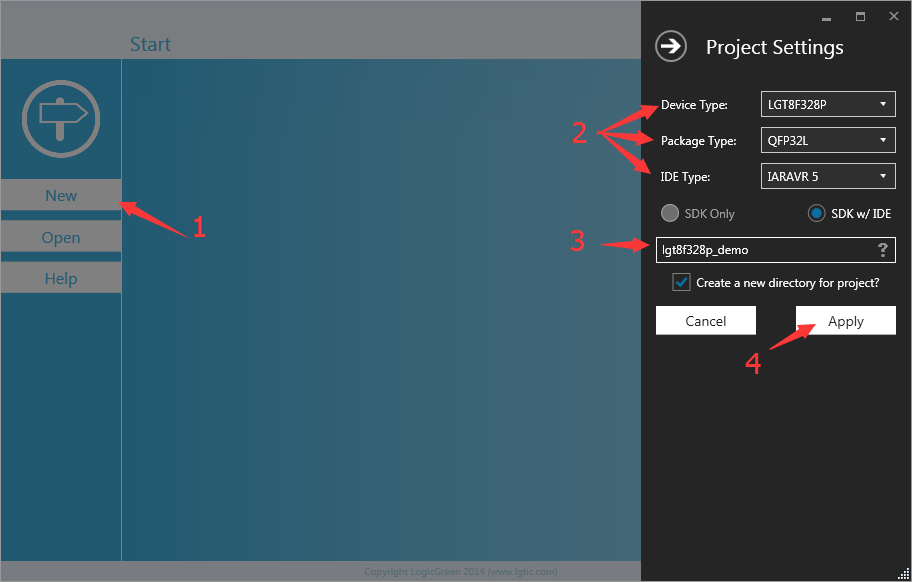
工程设置完成后, 点击工程设置界面的[ Apply ]确认设置, 之后将进入到设备配置视图, 并同时会打开一个引脚配置视图窗口.
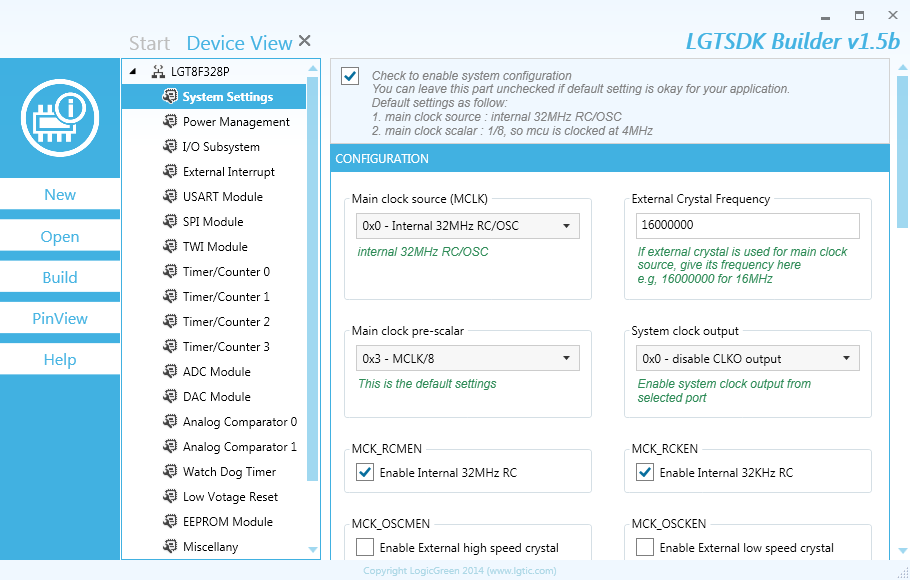
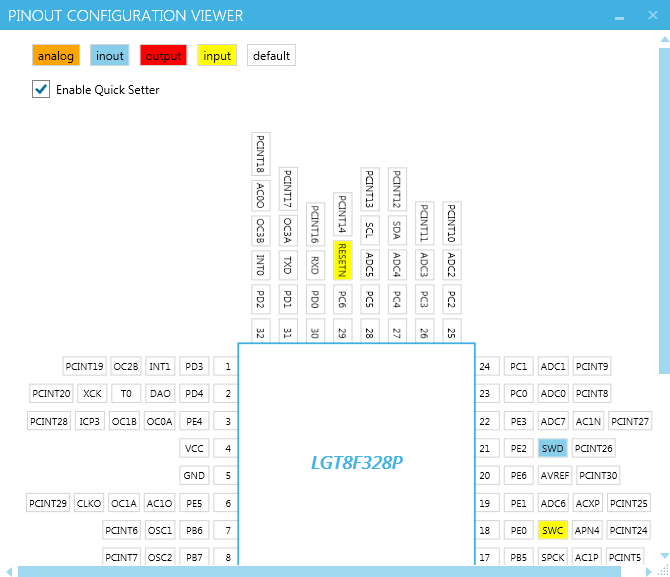
- WinAVR或者avr-gcc工具链
- Embedded Workbench for AVR (5.511)
- HI-TECH PICC v9.83
- AVRStudio 4.18
- Embedded Workbench for AVR (5.511)
- MPLAB IDE v8.92
第三方编译器路径, 可以通过设备视图[Device View]下面的[Settings]属性设置页完成, 如下图所示:
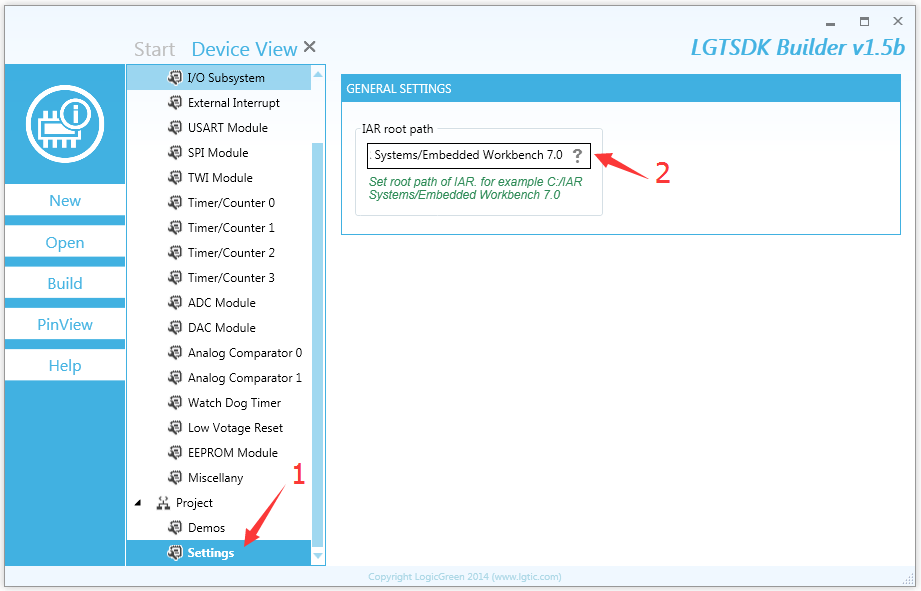
编译路径的设置需要通过上图(2)所指示的(“?”)打开路径选择窗口, 然后选择编译器安装的的根目录即可, 下面是对所支持编译器的常见路径设置参考:
- WinAVR或者avr-gcc工具链:C:/WinAVR-20100110
- Embedded Workbench for AVR: C:/Program Files (x86)/IAR Systems/Embedded Workbench 8.0
- HI-TECH PICC v9.83: C:/Program Files (x86)/HI-TECH Software/PICC/9.83
路径设置完成后, 接下来就可以对外设经行配置. 对外设的配置全部在设备视图下完成, 设备视图下将芯片外设根据功能进行分类, 下面是对一些分类的简单介绍, 配置的具体内容与选择的目标芯片有关.
| 外设分类 | 详细说明 |
| System Settings | 主要是系统时钟相关设置, 同时也包括一些全局的I/O设置或者其他全局控制 |
| Power Management | 功耗相关设置. 有些MCU此时可能不包括配置项, 但需要勾选功耗设置页面从而使能功耗管理相关的SDK函数 |
| I/O Subsystem | I/O相关设置. 此处可以设置某一个IO为输出I/O, 并设置IO输出的初始状态. 勾选IO配置页, 将IO的相关SDK函数包含到生成的工程中, 也可以利用这些函数在主程序中设置IO的输入输出方向, 这样更加灵活. |
| External Interrupt | 外部中断相关配置. 包括专用外部中断和其他IO电平变化中断的配置 |
| USART/SPI/…/ADC/Timer | 接下来的这些都是和特定外设相关的设置, 这些外设配置页依据不同的芯片其设置会有所不同 |
| Miscellany | 一些辅助函数, 比如延时函数, 全局中断设置函数相关的. 勾选设置也即可将相关函数包含到目标工程 |
| Settings | 编译器相关设置. 这里是设置第三方编译器的路径以及编译器相关的配置选项. |
下面用一个简单的例程, 介绍如何使用LGTSDK Builder配置外设, 产生目标工程:
在设备视图下, 选中[ USART Module]打开串口外设配置页. 在串口配置页中, 勾选激活配置设置窗口. 然后根据我们的需要设置串口工作相关参数, 比如串口工作模式:异步模式; 串口波特率, 数据宽度, 奇偶校验等等. 如下图所示:
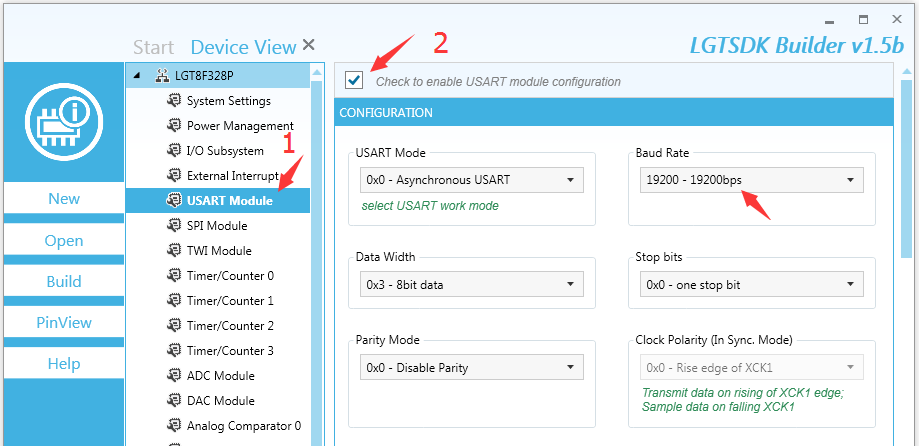
串口外设相关设置完成. 因为我们还将要在例程中使用延时函数, 所以选择[Miscellany]配置页, 勾选它即可.
设置完成, 我们在设备视图下, 点击界面左侧的[Build]按钮, 即可生成SDK工程. SDK产生后, LGTSDK Builder界面来到[SDK View]的SDK工程管理界面. 我们可以在这里进行简单代码编辑工作.
双击项目树下面的main.c文件, 打开源文件, 我们将这主程序中添加测试代码, 最终如下图:
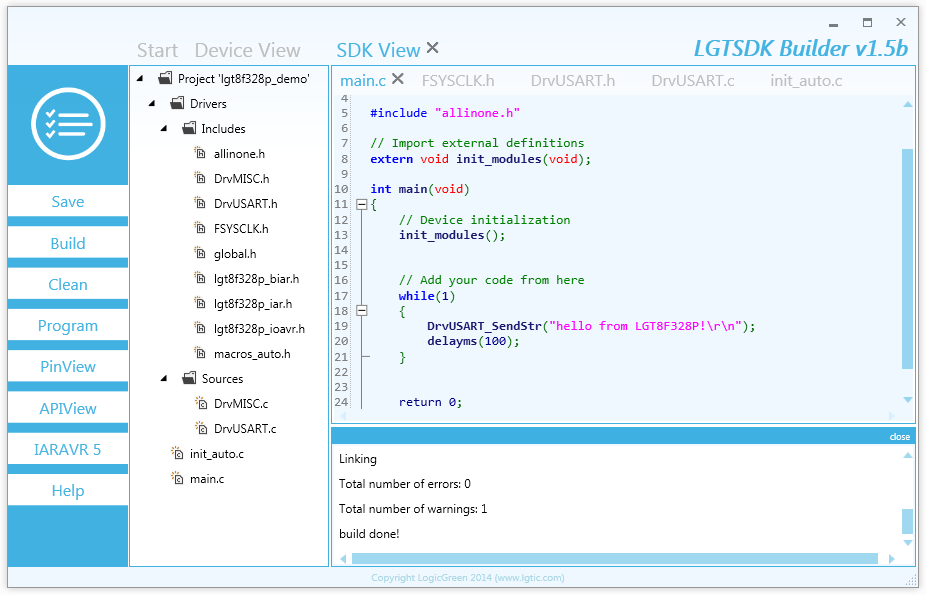
代码编写完成, 可以通过[SDK View]视图下的[ Build ]按钮启动编译工程, 产生用于烧写芯片的HEX文件; 可以根据通过[SDK View]下的第三方IDE按钮, 启动第三方集成开发环境并同时打开当前的工程. 我们可以将LGTSDK Builder产生的HEX文件直接使用LGTMix_ISP在线烧写器烧录到芯片中测试, 也可以在启动的第三方开发环境中配合调试器进行代码的调试工作.